1、在windows7电脑系统桌面上,选择【WPS Office】进入。

2、在“WPS Office”软件面板中,选择【新建】进入。
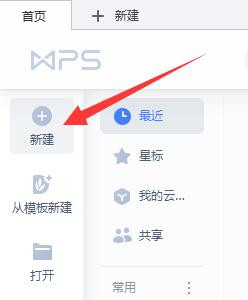
3、在“新建”弹出页面中,选择【表格】进入。
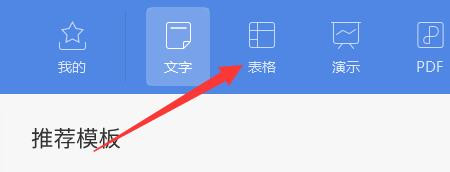
4、在“表格”版面中,选择【新建空白文档】进入。
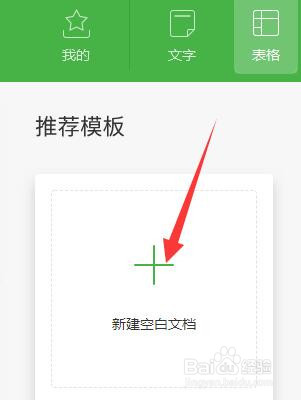
5、在“WPS Office”工具面板中,选择【插入】进入。

6、在“插入”工具版面中,选择【页眉和页脚】进入。

7、在“页面设置”弹框中,选中【第一页,共?页】,选择【确定】完成。

时间:2024-10-12 13:59:37
1、在windows7电脑系统桌面上,选择【WPS Office】进入。

2、在“WPS Office”软件面板中,选择【新建】进入。
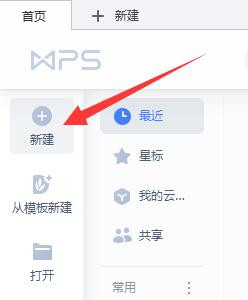
3、在“新建”弹出页面中,选择【表格】进入。
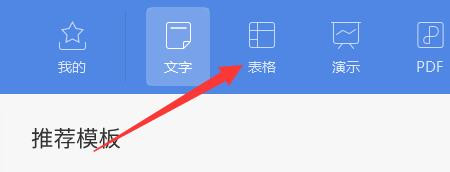
4、在“表格”版面中,选择【新建空白文档】进入。
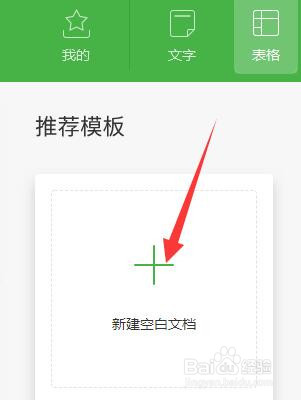
5、在“WPS Office”工具面板中,选择【插入】进入。

6、在“插入”工具版面中,选择【页眉和页脚】进入。

7、在“页面设置”弹框中,选中【第一页,共?页】,选择【确定】完成。

